

Una imagen HDR (Alto Rango Dinámico) muestra detalles, no sólo en los tonos medios, sino también en las altas luces y en las sombras. Por tanto, este tipo de imágenes son útiles en aquellas situaciones en las que, por las condiciones especiales de iluminación, queremos recuperar dicha información.
En fotos con mucho colorido o con objetos metálicos se pueden conseguir efectos espectaculares.
Conseguir una imagen HDR es relativamente fácil si disponemos de Photoshop Cs2 o una versión superior.
Los mejores resultados se consiguen si disponemos de una serie de 3 ó más fotos con diferentes exposiciones.
Deberemos usar el trípode para que las fotos encajen a la perfección al procesarlas.
Haremos varias fotos variando el tiempo de exposición. No conviene cambiar el diafragma ya que se modificaría la profundidad de campo, afectando a la nitidez de la imagen.
Si nuestra cámara dispone bracketing u horquillado automático, sólo tendremos que configurar la amplitud de la horquilla, es decir, la diferencia de exposición entre una imagen y la siguiente.
También se puede conseguir una imagen HDR con una sóla imágen tomada en formato RAW, aprovechando la amplia información guardada por este tipo de archivos tanto en las altas luces como en las sombras.
Una imagen jpg no tendría suficiente información y la imagen resultante carecería de interés.
En este tutorial vamos a usar una sola imagen tomada en RAW.
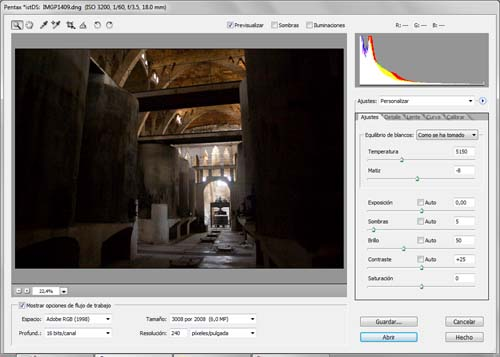
Abrimos la imagen en Cámera RAW. A continuación deberemos obtener tres archivos con diferentes exposiciones: una con la exposición por defecto, otra sobreexpuesta (aproximadamente +2 Ev) y, finalmente, otra subexpuesta (-2 Ev).
Cada uno de ellos lo guardaremos en formato TIFF, con objeto de conservar el máximo de información.
Como las tres imágenes proceden del mismo archivo RAW y Photoshop hace uso de la información de los datos de cámara Exif, asociada a las fotografías y que en este caso las copias hechas, al provenir del mismo archivo RAW, la información Exif es la misma en cada una de ellas, no encontrará diferencia entre ellas y nos mostrará un mensaje: "No hay suficiente rango dinámico para construir un HDR"
Para evitar el mensaje, deberemos copiar las imágenes y pegarlas en archivos nuevos, para que la información EXIF de los datos del archivo RAW se pierdan, permitiendo que Photoshop las acepte como imágenes diferentes.
Guardamos los tres archivos en una carpeta, nombrándolos imagen 0, imagen +2 e imagen -2.

En el menú Archivo, elegimos Automatizar>Combinar para HDR...
En Usar del cuadro de diálogo Combinar para HDR, elegimos Carpeta o Archivos. Pulsamos Explorar y seleccionamos la carpeta que contiene los archivos guardados o los archivos directamente, según la opción elegida. Photoshop nos abre los archivos y pulsamos Aceptar.
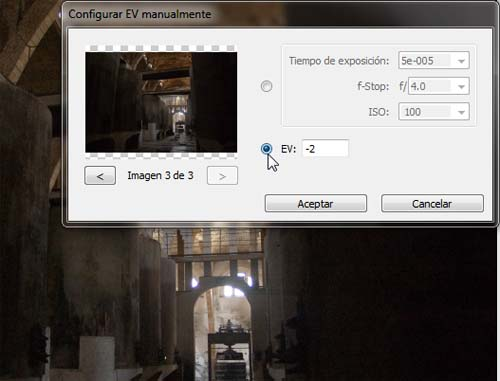
A continuación se abre el cuadro de diálogo Configurar EV manualmente. Marcamos la casilla EV y anotamos la diferencia de exposición entre las imágenes tal y como hemos anotado en el nombre de cada archivo. Le damos a Aceptar.
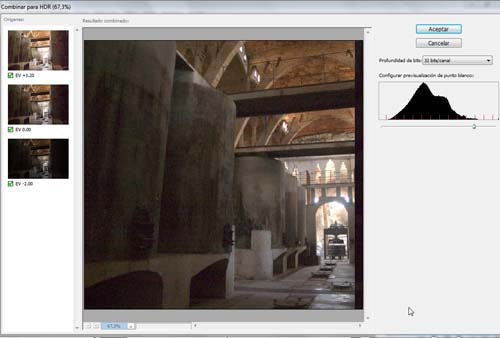
Después del proceso de combinación, tenemos la opción de aclarar u oscurecer la imagen moviendo el deslizador del histograma.
En Profundidad de bits, elegimos 16 bits/canal y aceptamos. En el nuevo cuadro de diálogo tenemos la posibilidad de modificar el resultado de la imagen HDR.
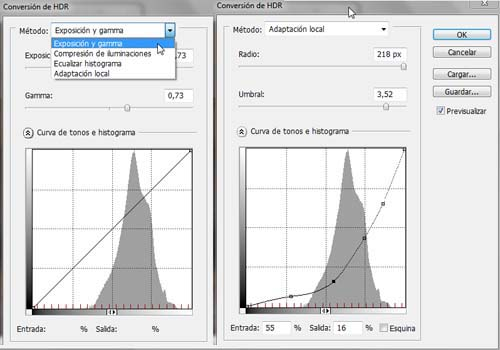
Photoshop nos ofrece cuatro métodos para modificarlo.
El método Exposición y gamma es fácil de controlar y da buenos resultados; sólo tenemos que mover los deslizadores de Exposición y Gamma hasta conseguir el efecto deseado.
El método Adaptación local es el que nos permite una mayor manipulación, aunque es más difícil de controlar. Los otros dos métodos no permiten ningún tipo de manipulación.


![]()
The Ian Parry Photojournalism Grant 2025
La Beca Ian Parry de Fotoperiodismo es un concurso fotográfico internacional para jóvenes fotógrafos menores de 24 años o que realicen un curso de fotografía a tiempo completo.
Fecha límite de presentación: Hasta el 01 de septiembre de 2025.
Cuota de inscripción: Gratuita.
Temática del concurso. Proyecto fotográfico.
El ganador de la beca recibirá:

Esquema de iluminación de estudio: Loop
Esta configuración se encuentra a medio camino entre la Rembrandt y la butterfly, pero en lugar de crear un triángulo cerrado de luz en la mejilla en sombra, la sombra de la nariz debe formar un bucle dirigido hacia la comisura de la boca...

Ganador del Premio Leica Oskar Barnack 2024
Davide Monteleone: Minerales críticos: 'geografía de la energía'
Cobalto, cobre, litio y níquel: estos materiales son muy demandados en la actual transición hacia las energías renovables, impulsada por la deseada transformación de la industria energética mundial.

Edward Weston. El fotógrafo del realismo en el paisaje y primeros planos.
En sus trabajos fotográficos ya empieza a emplear una gran profundidad de campo y un alto nivel de enfoque en las escenas de paisajes y en sus retratos y de modo especial en los primeros planos de formas naturales poco usuales, que fueron las que le hicieron famoso posteriormente...
Galería JGM: Amanecer en la "Casa colorada"
Casa Colorada, situada cerca de la ladera de Levante de Montevive, debe su nombre a la almagra (tierra roja) que cubría exteriormente sus muros y paredes. Fue un cortijo de grandes proporciones...